Gorący
AnyRec Screen Recorder
Nagrywaj i twórz zrzuty ekranu dowolnych filmów w systemach Windows i Mac.
Bezpieczne pobieranie
[Przewodnik] Jak nagrywać ekran w systemie Windows 10 bez konsoli Xbox
Nauka nagrywania ekranów w systemie Windows 10 na konsoli Xbox jest łatwa. Możesz szybko przechwytywać gry i komputery stacjonarne za pomocą zaledwie kilku naciśnięć przycisku/klawiszy skrótu! Jednak pewne wady sprawiają, że jest to trudny wybór. Wady te obejmują stały pełny ekran, stałą ścieżkę przechowywania, stały format, jakość itp. Dlatego w tym poście zebrano pięć najlepszych alternatyw Xbox do nagrywania ekranu w systemie Windows. Odkryj, jak wspaniałe są w poniższej tabeli!
| Alternatywa dla Xboxa | Tryb przechwytywania | Obszar przechwytywania | Nagrywanie dźwięku systemowego i mikrofonu | Konfigurowalne ustawienia wyjściowe | Jakość (rozdzielczość) |
| AnyRec Screen Recorder | Wideo, audio, kamera internetowa, rejestratory telefoniczne i zrzuty ekranu. | Pulpit, aktywne okno i określona część ekranu. | √ | √ | Rozdzielczość 4K, 2K i 1080p. |
| Narzędzie do wycinania | Zrzut ekranu i nagranie ekranu. | Określony obszar ekranu poprzez przeciąganie linii. | × | × | Taka sama, jak rozdzielczość wyświetlacza pulpitu. |
| Vlc media player | Nagrywanie na pulpicie. | Obsługuje tylko przechwytywanie pulpitu. | √ | √ | Taka sama jak rozdzielczość Twojego pulpitu. |
| Studio OBS | Komputer stacjonarny, gra, obraz, kamera internetowa itp. | Pełny ekran, aktywne okna i określone regiony. | √ | √ | 1080p do znacznie wyższej rozdzielczości. |
| Bandicam | Nagrywanie gier, ekranu i urządzenia. | Cały ekran okna, obszar prostokątny i kamera internetowa. | √ | √ | Od standardowego do 4K. |
Lista przewodników
Alternatywa 1: Rejestrator ekranu AnyRec Alternatywa 2: Narzędzie do wycinania Alternatywa 3: Odtwarzacz multimedialny VLC Alternatywa 4: Studio OBS Alternatywa 5: Bandicam FAQsAlternatywa 1: Rejestrator ekranu AnyRec
W przeciwieństwie do nagrywania ekranu Xbox w systemie Windows 10, możesz użyć narzędzia oferującego różne elementy sterujące, np AnyRec Screen Recorder. To narzędzie zapewnia wiele opcji nagrywania ekranu, w tym rejestrator wideo (na pulpicie/w oknie), rejestrator gier, rejestrator telefonu itp. Niezależnie od tego, czy chcesz nagrywać aktywność, możesz wybrać żądany obszar do przechwycenia: pełny ekran, aktywne okno lub określoną część ekranu. Oferuje także konfigurowalne ustawienia umożliwiające modyfikację/ustawienie formatu wyjściowego, jakości i katalogu plików! Teraz, jak nagrać ekran w systemie Windows 10 bez użycia konsoli Xbox AnyRec Screen Recorder? Zapoznaj się z kolejnymi sekcjami poniżej!

Nagrywaj komputer stacjonarny, grę, telefon itp. bez znaku wodnego, limitu czasu i opóźnień.
Zapewnij opcje rozdzielczości do nagrywania telefonu: 4K, 2K, 1080p i więcej.
Oferuj różne wyjściowe jakości wideo: Niska, Normalna, Wysoka i Bardzo wysoka.
Zawiera konfigurowalne ustawienia, które umożliwiają formatowanie, szybkość transmisji, liczbę klatek na sekundę itp.
Bezpieczne pobieranie
Bezpieczne pobieranie
Krok 1.Zainstaluj rejestrator ekranu AnyRec w systemie Windows 10/11. Możesz pobrać rejestrator wideo po otwarciu programu.
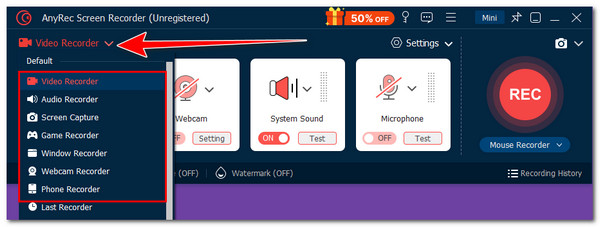
Krok 2.Kliknij „Full”, aby przechwycić cały ekran lub kliknij „Custom” i wybierz część ekranu. Następnie włącz przełącznik „System Sound”, aby przechwycić dźwięk komputera.
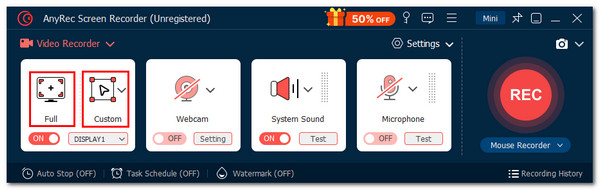
Krok 3.Aby uzyskać wysokiej jakości wynik, kliknij przycisk rozwijany „Ustawienia” i wybierz opcję „Ustawienia wyjściowe”. Następnie możesz dostosować format, liczbę klatek na sekundę, jakość itp.
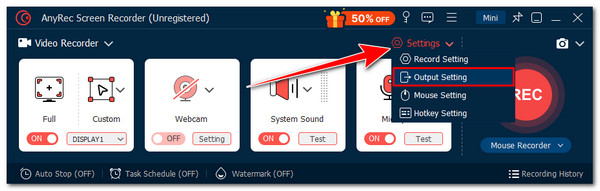
Krok 4.Na koniec kliknij przycisk „REC”, aby rozpocząć proces nagrywania ekranu. Po nagraniu ekranu w systemie Windows 10 bez konsoli Xbox kliknij przycisk „Stop” i przytnij nagrania według własnego uznania.
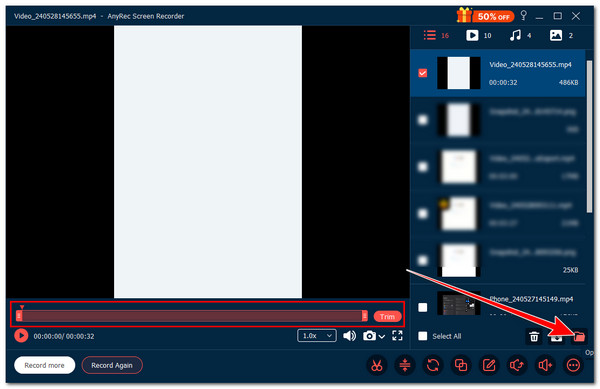
Bezpieczne pobieranie
Bezpieczne pobieranie
Alternatywa 2: Narzędzie do wycinania
Oprócz pierwszego Rejestrator gier w systemie Windows 10 (Xbox) alternatywnie, nowa wersja narzędzia do wycinania może również pokazać proste kroki, jak wyświetlić nagranie ekranowe w systemie Windows 10 bez konsoli Xbox. Oprócz robienia zrzutów ekranu różnych ekranów komputerów stacjonarnych, może teraz także rejestrować działania na ekranie. Jednak ta wersja narzędzia do wycinania jest dostępna tylko w systemie Windows 11. Aby z niego skorzystać, należy najpierw zaktualizować komputer do systemu Windows 11, aby nagrywać ekran w systemie Windows 10/11 bez paska gier.
Krok 1. Uzyskaj dostęp do wyszukiwania systemu Windows, naciskając klawisz „Windows” na klawiaturze. Następnie wpisz „Narzędzie do wycinania” i kliknij je. Następnie wybierz kartę „Nagrywanie” i kliknij przycisk „+Nowy”.
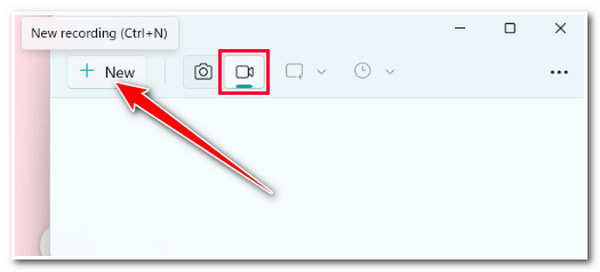
Krok 2.Następnie przeciągnij przerywane linie do określonego obszaru, który chcesz nagrać. Następnie kliknij przycisk „Start”, aby nagraj ekran w systemie Windows 11 za pomocą narzędzia do wycinania.
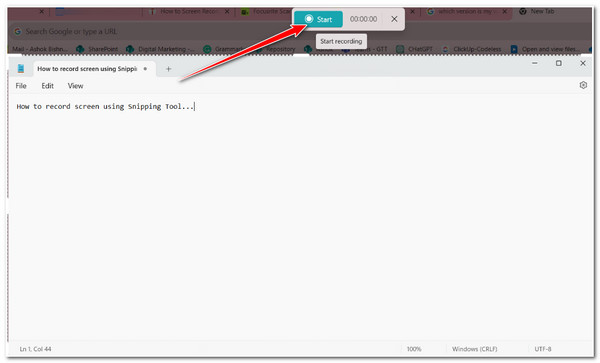
Krok 3.Po zakończeniu nagrywania kliknij „Zatrzymaj”. Następnie kliknij przycisk „Zapisz jako” w prawym górnym rogu, aby zapisać nagranie.
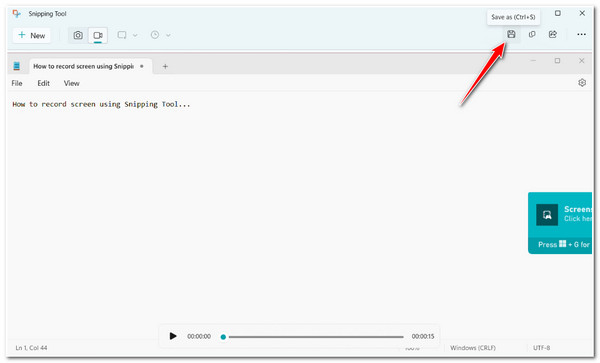
Alternatywa 3: Odtwarzacz multimedialny VLC
Teraz, jeśli narzędzie do wycinania nie zadziała, inną alternatywą dla konsoli Xbox jest VLC Media Player. Oprócz możliwości odtwarzania różnych formatów wideo i audio, VLC Media Player jest wyposażony w inne funkcje, w tym nagrywanie działań na ekranie. Jedyną wadą korzystania z VLC jest to, że nie jest to dedykowane narzędzie do nagrywania ekranu. W takim przypadku spodziewaj się, że obsługuje tylko ograniczone funkcje nagrywania ekranu; nawigacja i eksportowanie danych wyjściowych w przypadku dużych rozmiarów plików jest dość skomplikowane. Jednak nadal jest to lepsze niż nagrywanie ekranu za pomocą Xbox Game Bar.
Krok 1.Uruchom VLC Media Player na komputerze z systemem Windows 10. Następnie kliknij kartę „Media” i wybierz opcję „Open Capture Device”.
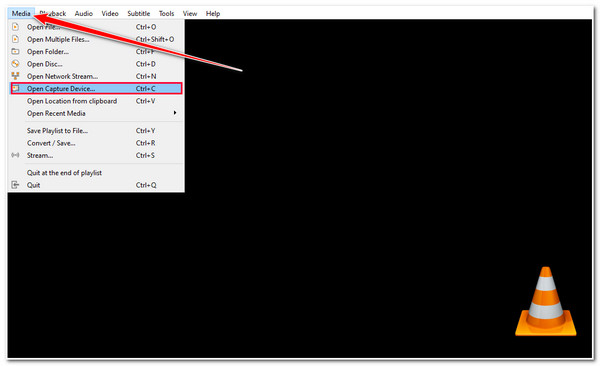
Krok 2.Następnie kliknij kartę „Capture Device”, kliknij przycisk rozwijany „Capture Mode” i wybierz opcję „Desktop”. Następnie wybierz żądaną wartość „frame rate”.
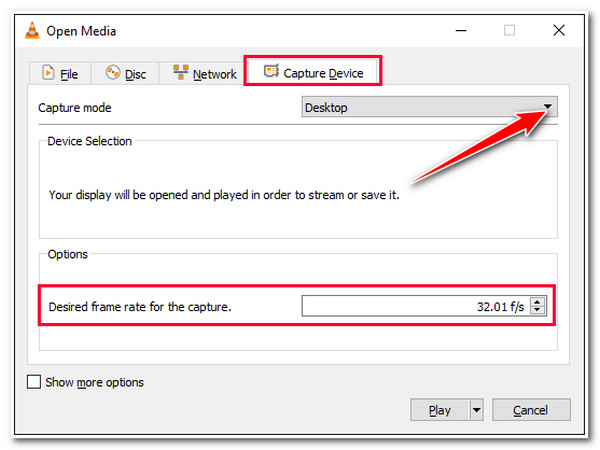
Krok 3.Następnie kliknij przycisk rozwijany poniżej i wybierz opcję „Convert/Save”. Następnie wybierz żądany katalog pliku wyjściowego, klikając przycisk „Browse”.
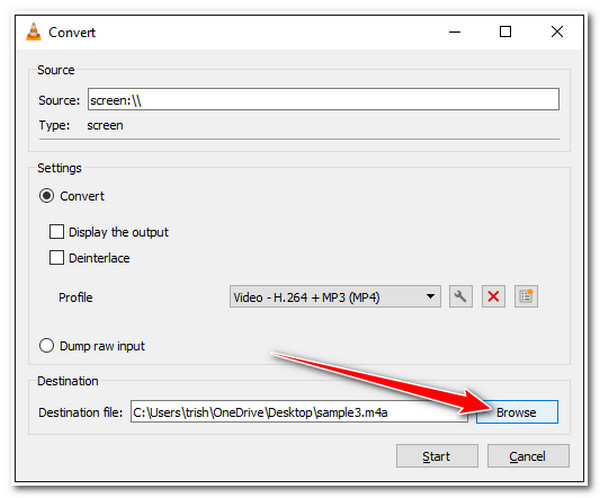
Krok 4. Po zakończeniu kliknij przycisk „Start”. Następnie kliknij „Nagraj” w lewym dolnym rogu, aby rozpocząć nagrywanie na ekranie w systemie Windows 10 bez konsoli Xbox.
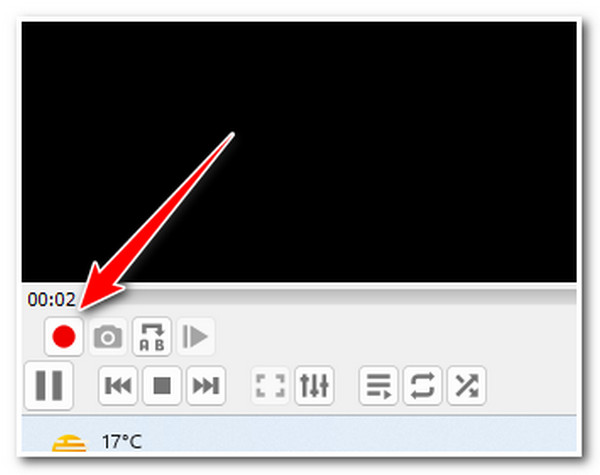
Krok 5. Po zakończeniu nagrywania kliknij „Zatrzymaj”. Proszę bardzo! Oto proste kroki, aby użyć VLC do nagrywania ekranu w systemie Windows.
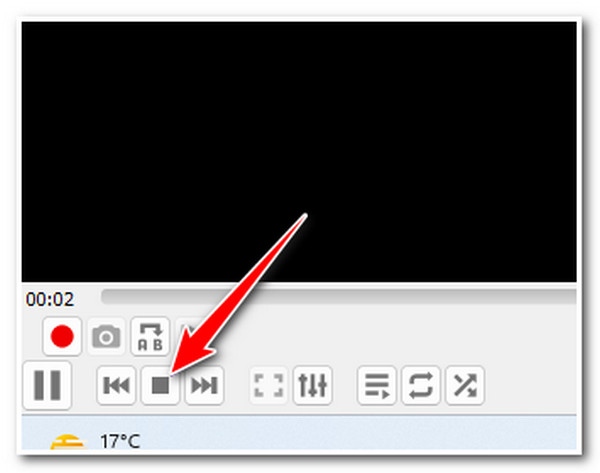
Alternatywa 4: Studio OBS
Innym alternatywnym narzędziem dla konsoli Xbox, które może również pomóc w nagrywaniu ekranów w systemie Windows 10 bez paska gier, jest OBS Studio. W porównaniu do VLC i narzędzia do wycinania, OBS Studio oferuje wiele funkcji nagrywania ekranu! Jest to także kompletna konfiguracja miksera audio, sceny, przejść między scenami, elementów sterujących itp. Kolejną rzeczą wartą wspomnienia jest to, że może generować wysokiej jakości obraz i dźwięk! Jednak OBS jest onieśmielający i może być trudny w użyciu. Ale to jest w porządku, ponieważ w tym poście wymieniono proste kroki/etapy nagrywania ekranu w systemie Windows 10 bez konsoli Xbox przy użyciu OBS Studio:
Krok 1.Zainstaluj OBS Studio na swoim komputerze. Następnie uruchom narzędzie, kliknij przycisk „Plus” w sekcji „Źródła” i wybierz opcję „Przechwytywanie ekranu”.
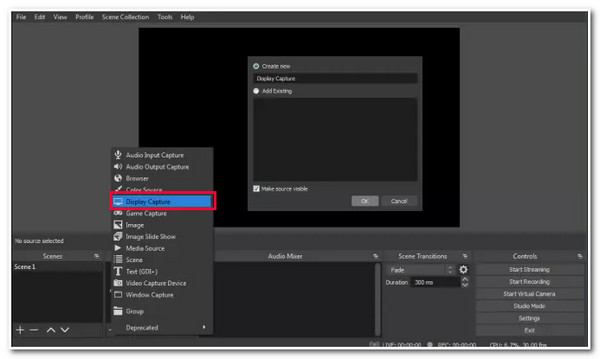
Krok 2.Następnie w następnym oknie wybierz preferowaną metodę „Przechwyć i wyświetl”. Możesz także zaznaczyć pole wyboru, aby wyświetlać kursor podczas nagrywania ekranu bez konsoli Xbox. Następnie kliknij „OK”.
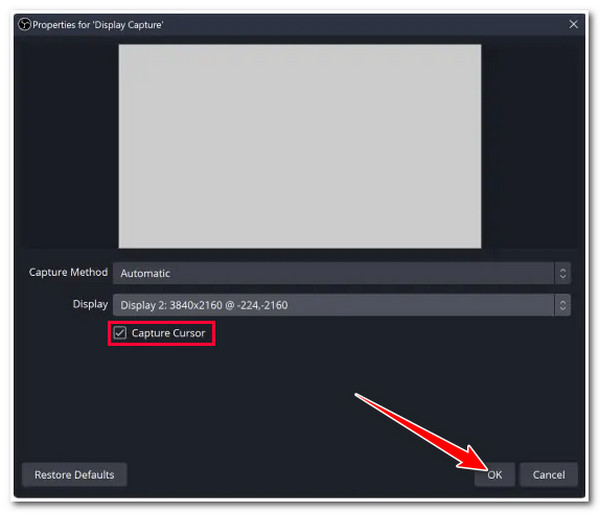
Krok 3.Określ ustawienia OBS do nagrywania w zależności od potrzeb. Później kliknij „Rozpocznij nagrywanie”, aby nagrać ekran. Po zakończeniu kliknij „Zatrzymaj nagrywanie”.
Alternatywa 5: Bandicam
Bandicam to ostatnie narzędzie, którego możesz użyć jako alternatywy dla konsoli Xbox do nagrywania ekranu w systemie Windows 10/11. W porównaniu do OBS Studio, Bandicam oferuje znacznie łatwy do zrozumienia interfejs i funkcje. W przeciwieństwie do innych narzędzi do nagrywania ekranu, to narzędzie może nagrywać gry z szybkością do 480 klatek na sekundę. Co więcej, pozwala nagrywać wykłady, rozmowy telefoniczne i cokolwiek chcesz. Pamiętaj jednak, że bezpłatna wersja tego narzędzia umożliwia nagrywanie jedynie aktywności na ekranie trwającej tylko 10 minut. Teraz, jeśli uważasz, że czas nagrywania jest już dla Ciebie wystarczający, poświęć trochę czasu, wykonując poniższe kroki, pokazujące, jak nagrywać ekran w systemie Windows 10 bez konsoli Xbox:
Krok 1.Zainstaluj i uruchom Bandicam w Twoim komputerze. Następnie kliknij przycisk rozwijany w lewym górnym rogu narzędzia, aby wybrać tryb nagrywania ekranu.
Krok 2.Następnie kliknij „REC”, aby rozpocząć nagrywanie, a następnie przejdź do obiektu na ekranie, który chcesz nagrać. Oto kroki dotyczące nagrywania ekranów na komputerze bez Xbox za pomocą Bandicam.
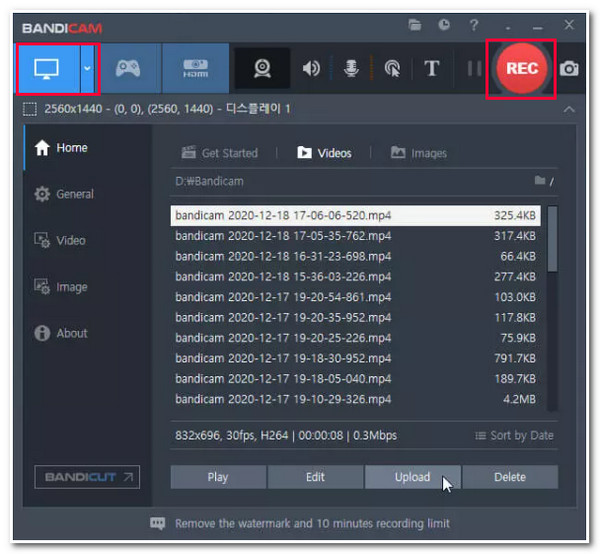
FAQs
-
1. Jak nagrać ekran w systemie Windows 10 za pomocą Xbox?
Aby nagrać system Windows 10 na Xbox, najpierw uruchom narzędzie, naciskając klawisze „Win + G”. Następnie kliknij przycisk Nagraj, aby rozpocząć nagrywanie ekranu. Po zakończeniu kliknij Zatrzymaj, aby zakończyć nagrywanie i zapisać je w lokalnej pamięci systemu Windows 10.
-
2. Gdzie mogę znaleźć przechwycone działania narzędzia wycinania na ekranie?
Domyślnie wszystkie nagrania nagrane za pomocą Narzędzia do wycinania są automatycznie zapisywane i przechowywane w folderze Wideo. Możesz uzyskać dostęp do folderu Filmy, a następnie poszukać wcześniej przechwyconych nagrań ekranu.
-
3. Jak długo VLC może nagrywać ekran systemu Windows bez konsoli Xbox?
W przypadku VLC nie ma maksymalnego limitu czasu nagrywania. Możesz nagrywać długie czynności na ekranie. Pamiętaj jednak, że im dłuższe nagranie, tym większy jest jego rozmiar.
-
4. Ile kosztuje płatna wersja Bandicam?
Jeśli chcesz używać Bandicam do użytku osobistego, jego cena zaczyna się od $2,78/miesiąc (rocznie) do $44,96 (dożywotnio). Bandicam oferuje również licencję biznesową, która kosztuje $49.46 (1 komputer) i $95.92 (2 komputery).
-
5. Czy OBS Studio to oprogramowanie wymagające dużych zasobów?
Tak. OBS Studio może być oprogramowaniem wymagającym dużych zasobów do nagrywania ekranu w systemie Windows 10/11 bez paska Xbox Game Bar, ale zależy to tylko od ustawień nagrywania. Sprzęt z niższej półki może mieć problemy z wymagającymi ustawieniami, co może prowadzić do problemów z wydajnością, spadków klatek na sekundę i opóźnień.
Wniosek
Po zapoznaniu się z powyższymi narzędziami i odpowiadającymi im krokami, pokazującymi, jak wyświetlać ekran w systemie Windows 10 bez konsoli Xbox, możesz teraz nagrywać wszelkie działania na ekranie! Ponadto możesz teraz uzyskać różne opcje kontroli nad nagrywaniem ekranu. Ale wśród powyższych narzędzi AnyRec Screen Recorder jest najlepszy! Dzięki zaawansowanym funkcjom tego narzędzia i wysokiej jakości wynikom możesz uzyskać najlepszą jakość nagrywania ekranu na swoim Windows 10 bez konsoli Xbox! Więc na co czekasz? Zacznij korzystać z tego narzędzia już dziś!
Bezpieczne pobieranie
Bezpieczne pobieranie
